Outlook (Microsoft Office) を管理者(Administrator) 権限でセーフモードを起動する。 : ういすぷの記録帳
ういすぷの気ままに綴るブログです。
フィギュア、グッズ、カプセルトイ(ガチャ)、食玩、付録、ぬいぐるみ、購入の際の梱包写真、PCなどのハードウェア、他にもオリジナルのWebサービスなどをご紹介しています。
フィギュアは、少し前の物を多く更新しています。懐かしいなとか感じてもらえると嬉しいです。
ご意見・ご感想は、記事下にあるフォームまたは、こちらの問い合せフォームからご投稿ください。写真などのご利用につきましては、サイトについてをご覧下さい。
Outlook (Microsoft Office) を管理者(Administrator) 権限でセーフモードを起動する。
2017.01.11

Microsoft Officeのメールクライアント「Outlook」を管理者(Administrator)権限でかつ、セーフモードで起動する必要があり、調べてもうまくヒットしなかったので、やり方をメモしておきます。
セーフモードの起動は、CTRLを長押ししながら、アイコンをクリックし、確認画面で「OK」するだけです。
これで、セーフモードで起動できます。
詳しくは次のURLからご確認ください。
https://support.microsoft.com/ja-jp/kb/881075
しかし、このままでは管理者モードで起動することができません。
私はこれでは待って、Outlookがうまく起動出来ず大変でした。
管理者モードは、一つ設定するだけで行えます。
設定後は、元に戻す必要があります。
□ 設定方法
1)スタートアップから、起動したいOffice製品を選び、「右クリック」し、「プロパティ」を選択します。

2)ショートカットタブが開かれますので、「互換性」タブをクリックします。
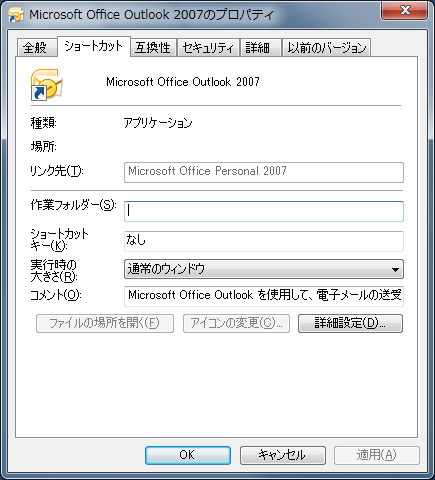
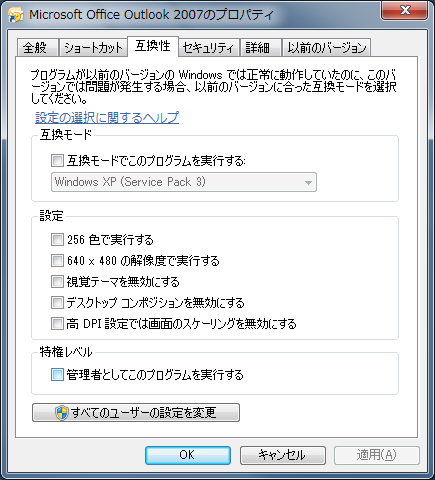
3)特権レベル項目から「管理者としてプログラムを実行する」にチェックをいれ、OKボタンをおします。
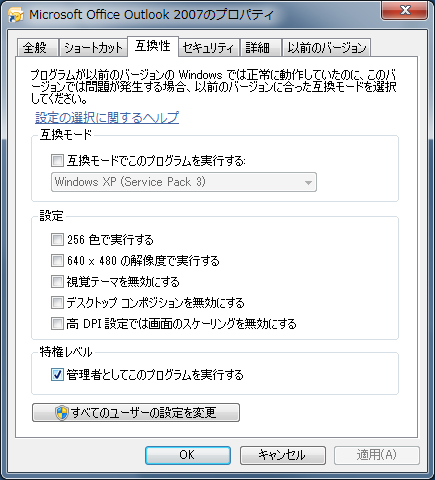
4)あとは、セーフモードの起動と同じ方法で、プログラムを起動します。
CTRLを長押ししすながら、プログラムをクリックします。
5)セーフモード起動確認ウィンドウが表示されますのでOKボタンをおします。
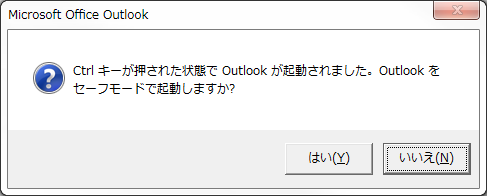
以上の方法で、管理者権限でかつ、セーフモードが利用できます。
これで、削除や設定が出来ないアドインを処理できます。
□ 関連記事
・Windows Service Pack ダウンロードメモ
・大量のファイルを tar したい時のメモ
・不要なファイルを削除「Windows ディスククリーンアップ」でスッキリ
・いつでもドキッ ブルースクリーンが体験できる「Bluescreen Screen Saver」
・NTFSの最終アクセス更新を制限する。
・Windows 10のアップデート途中で電源を落とし、ブートが壊れたPCを直してきました。
・ポップアップがうるさいWindows 10へのアップグレードを防止する「Never10」を使ってみた。
・Windows 7/8.1 Windows 10が自動更新されるための対処



